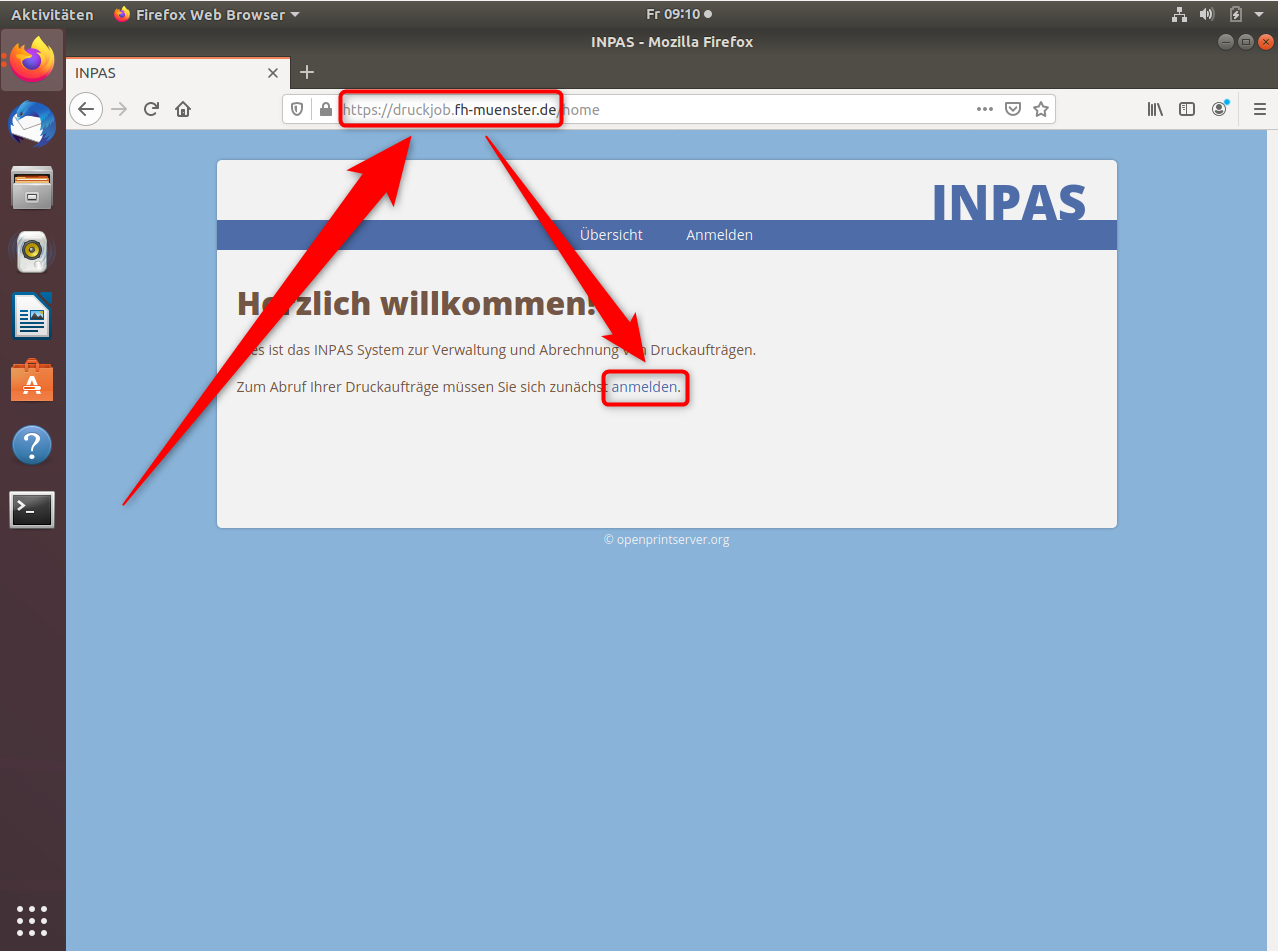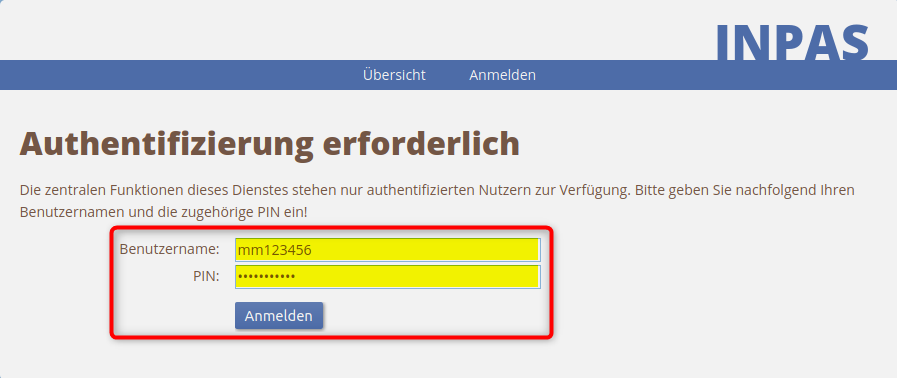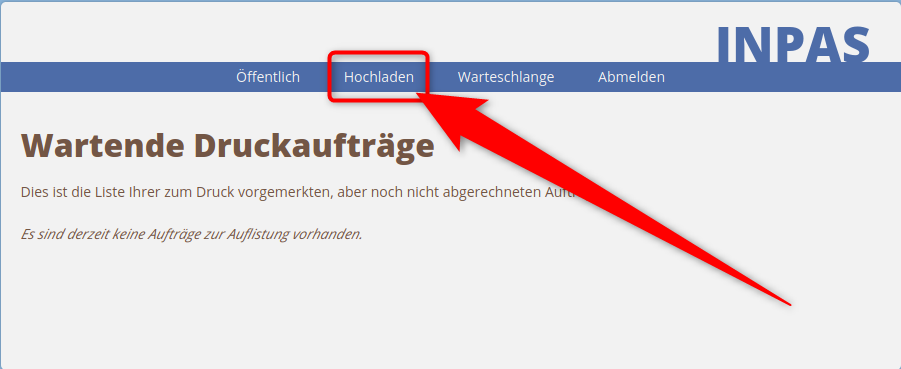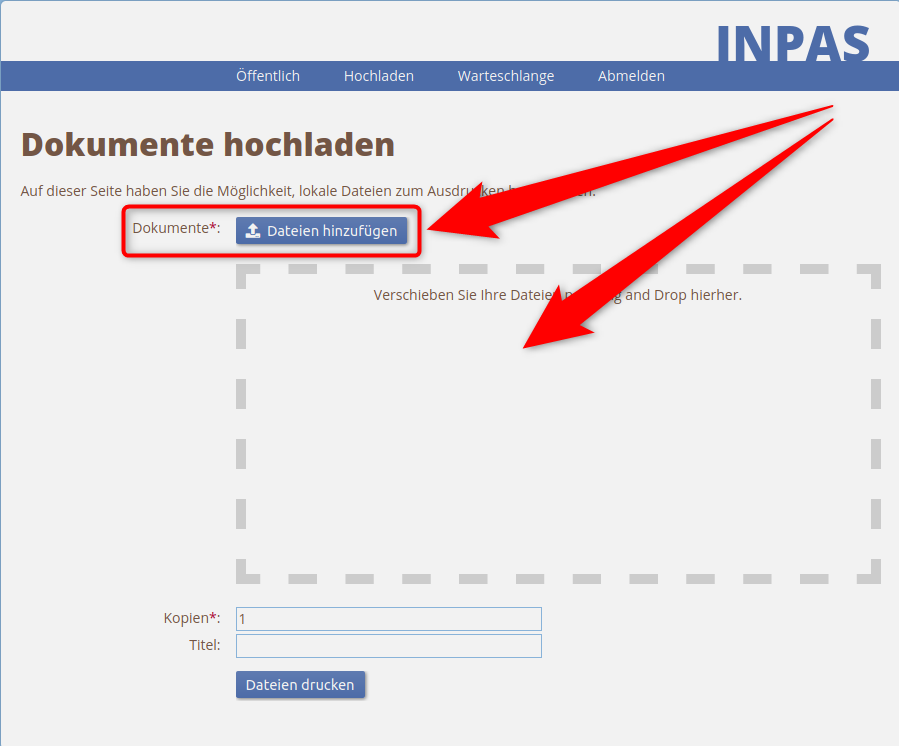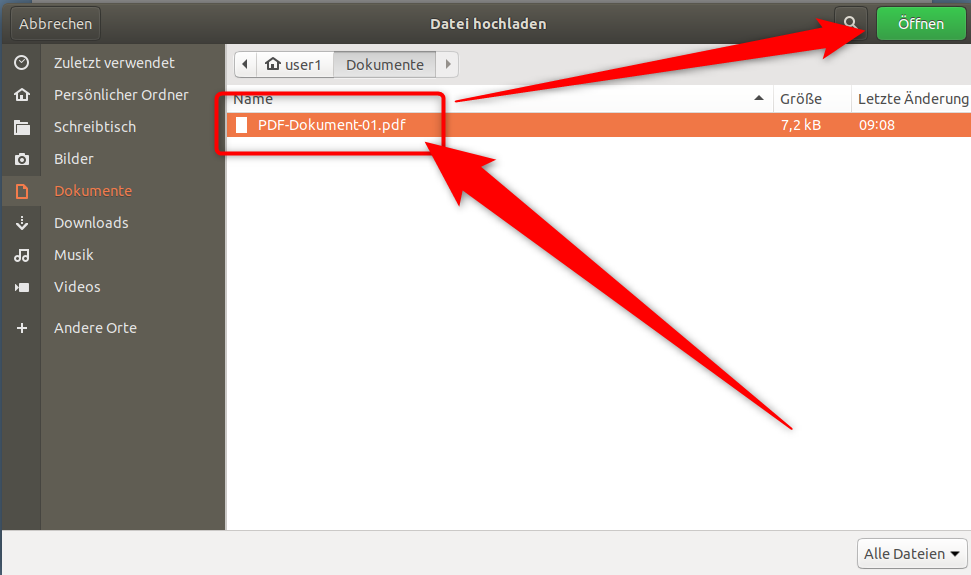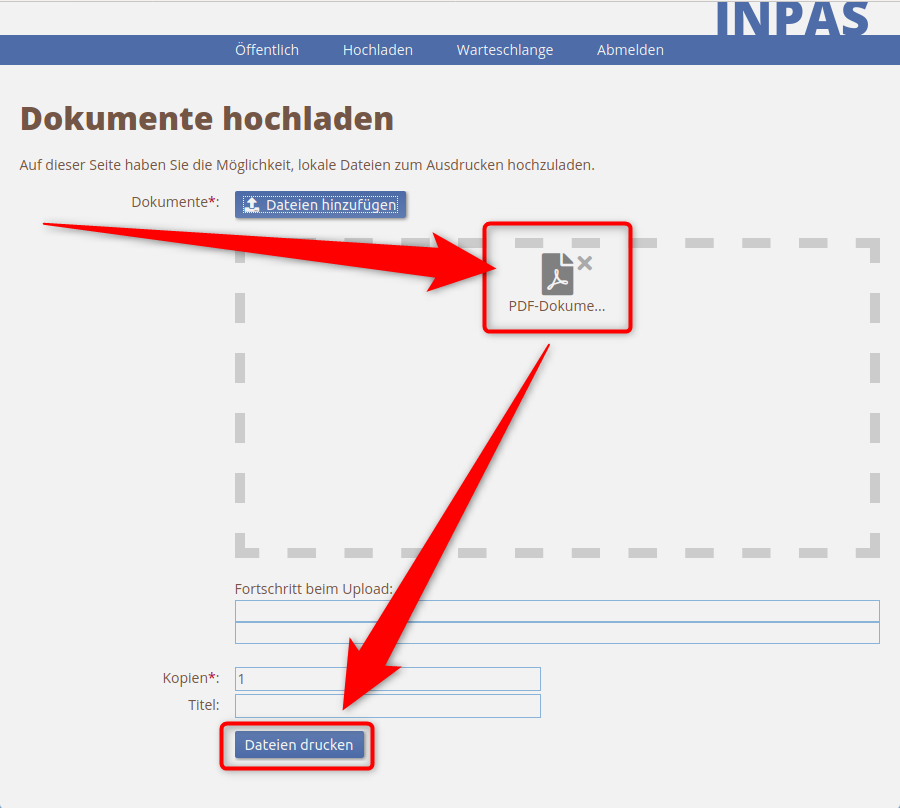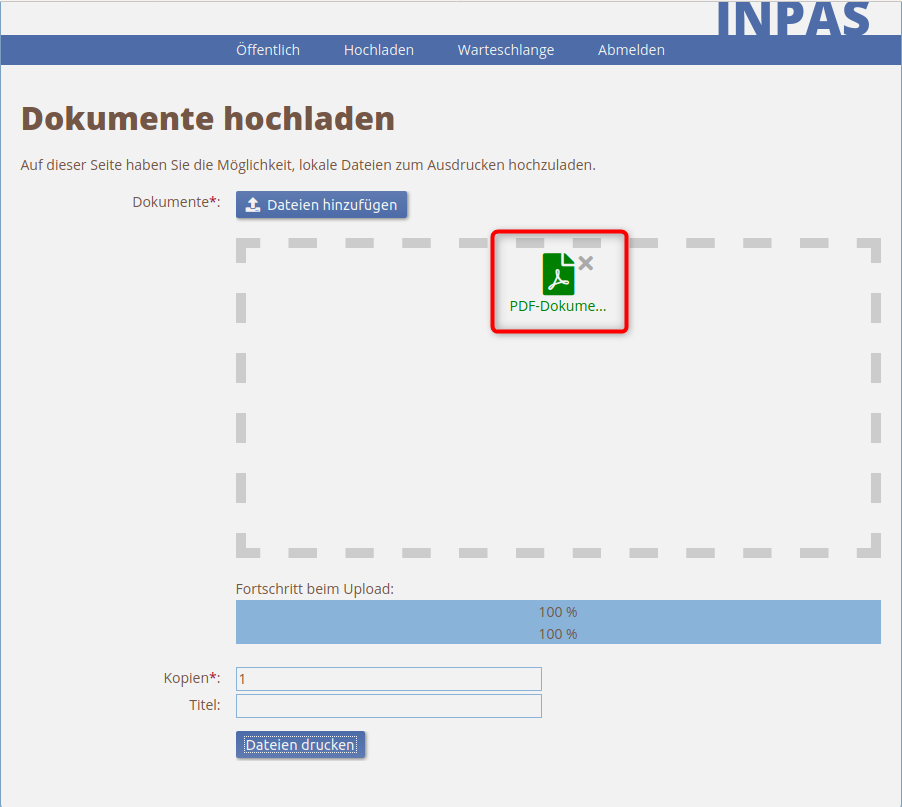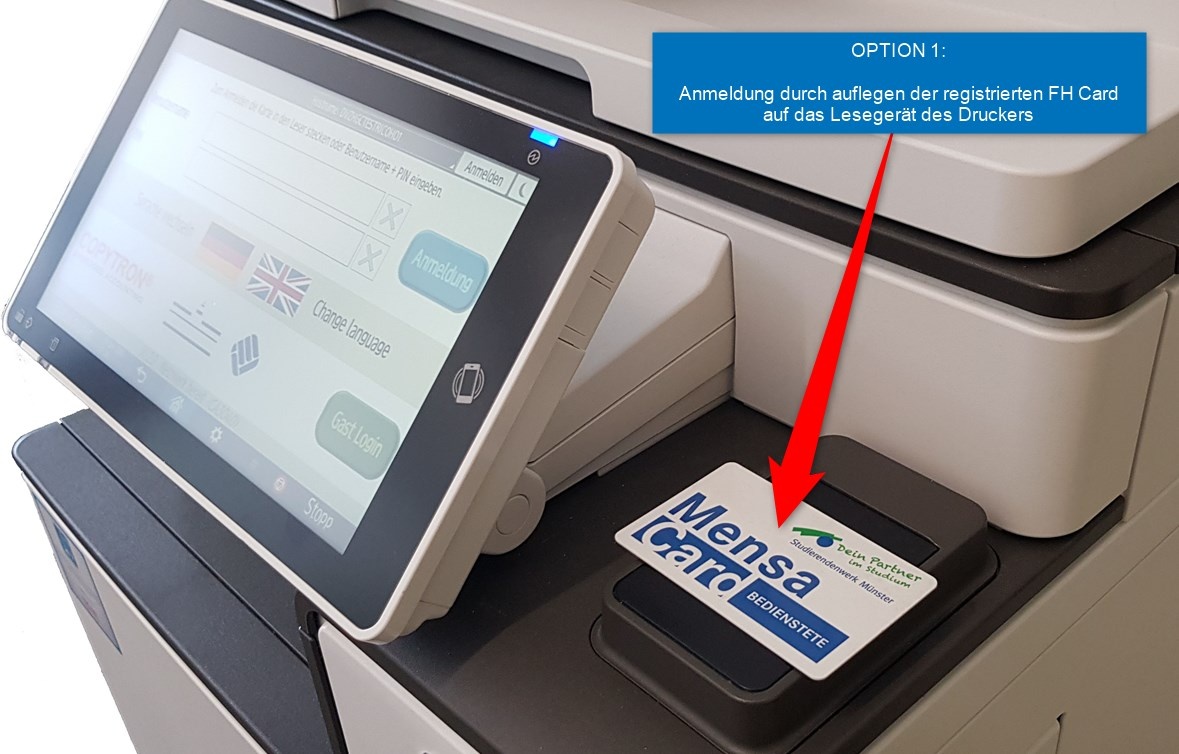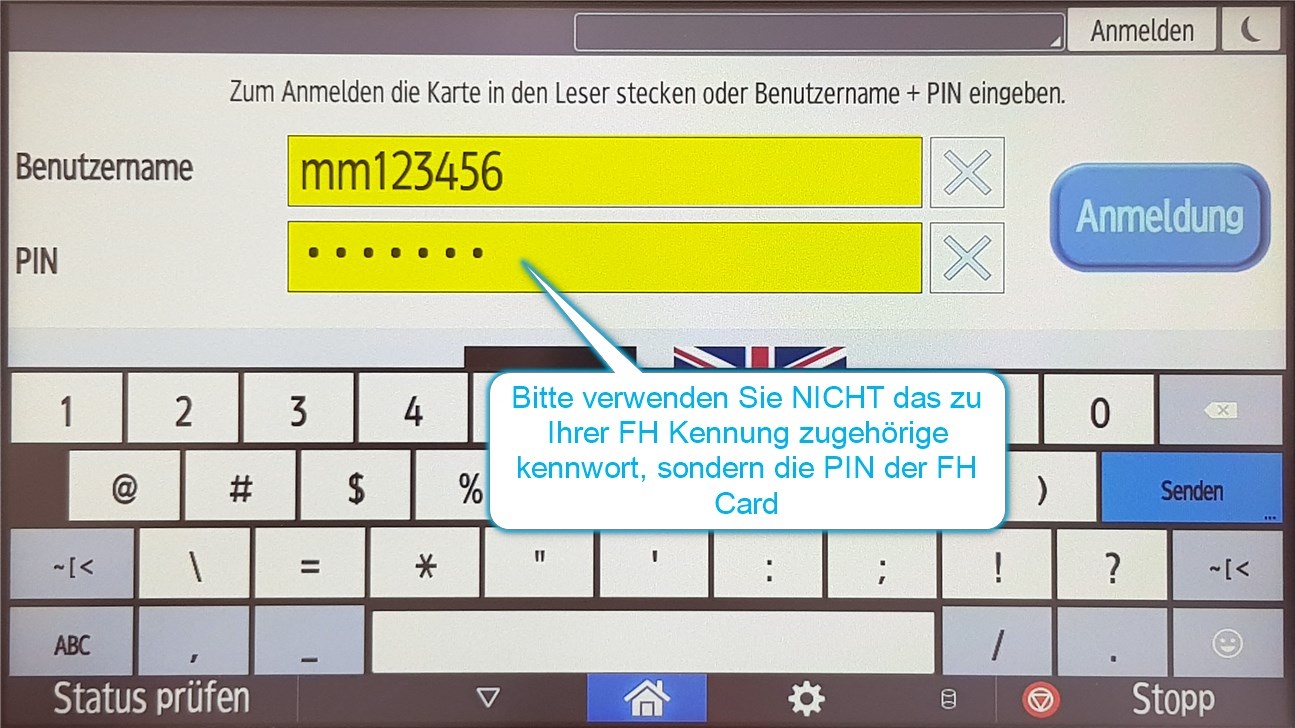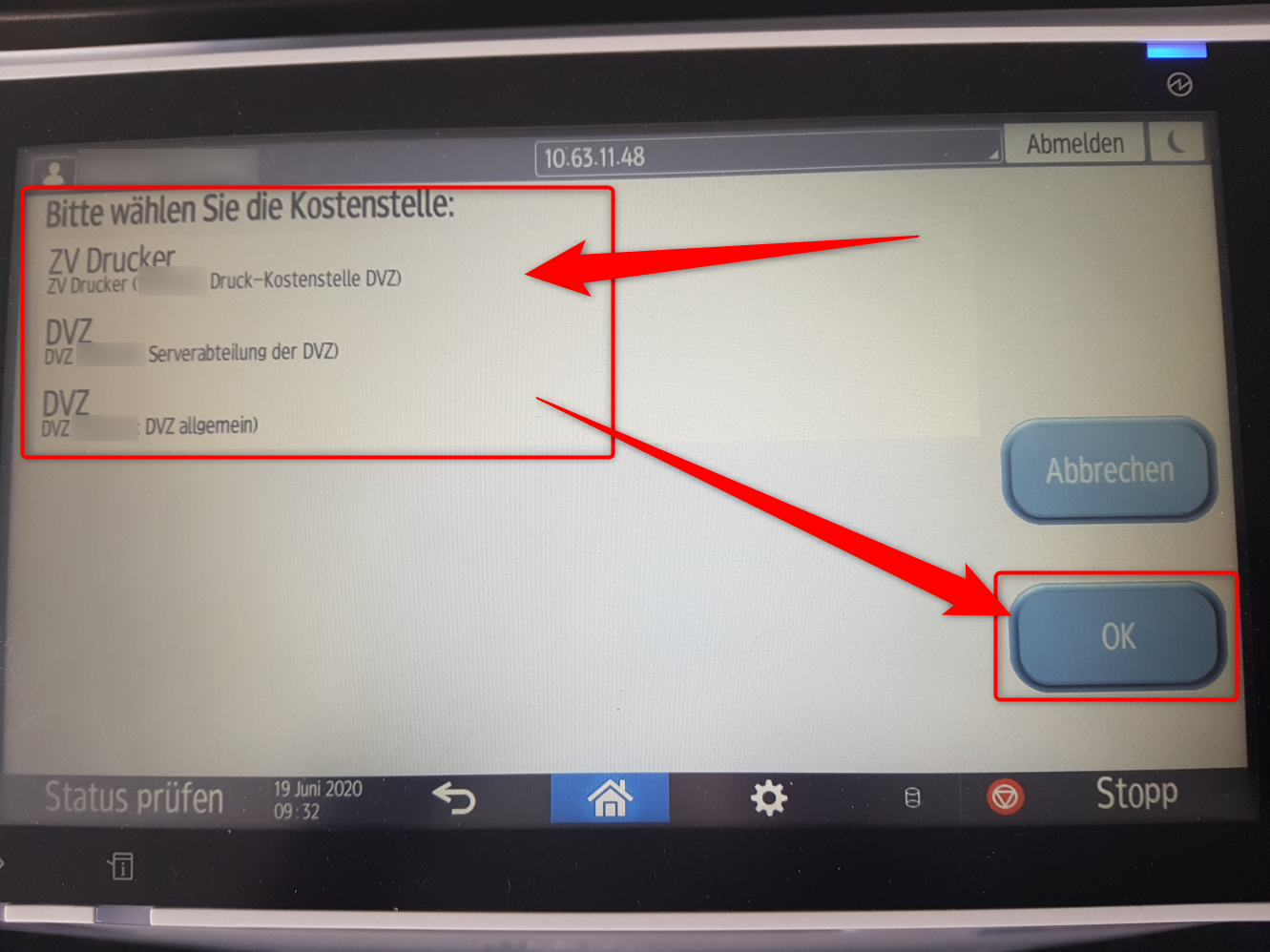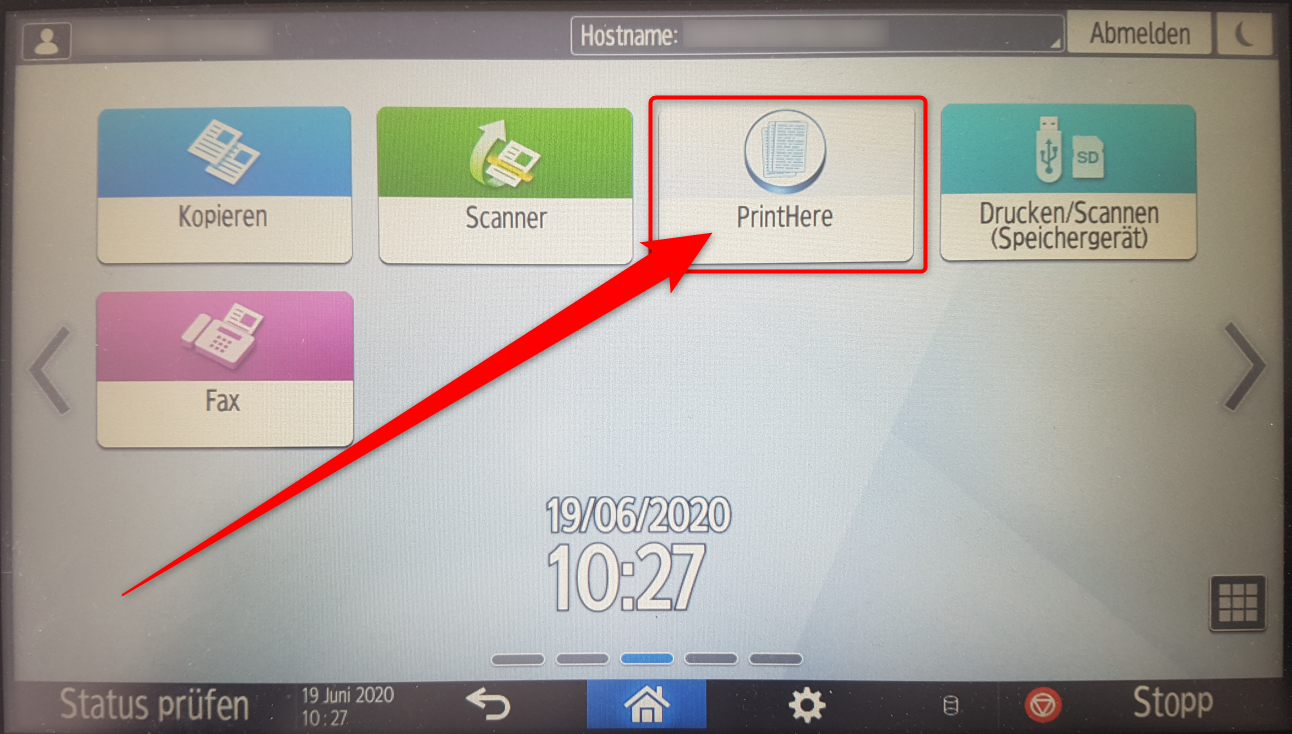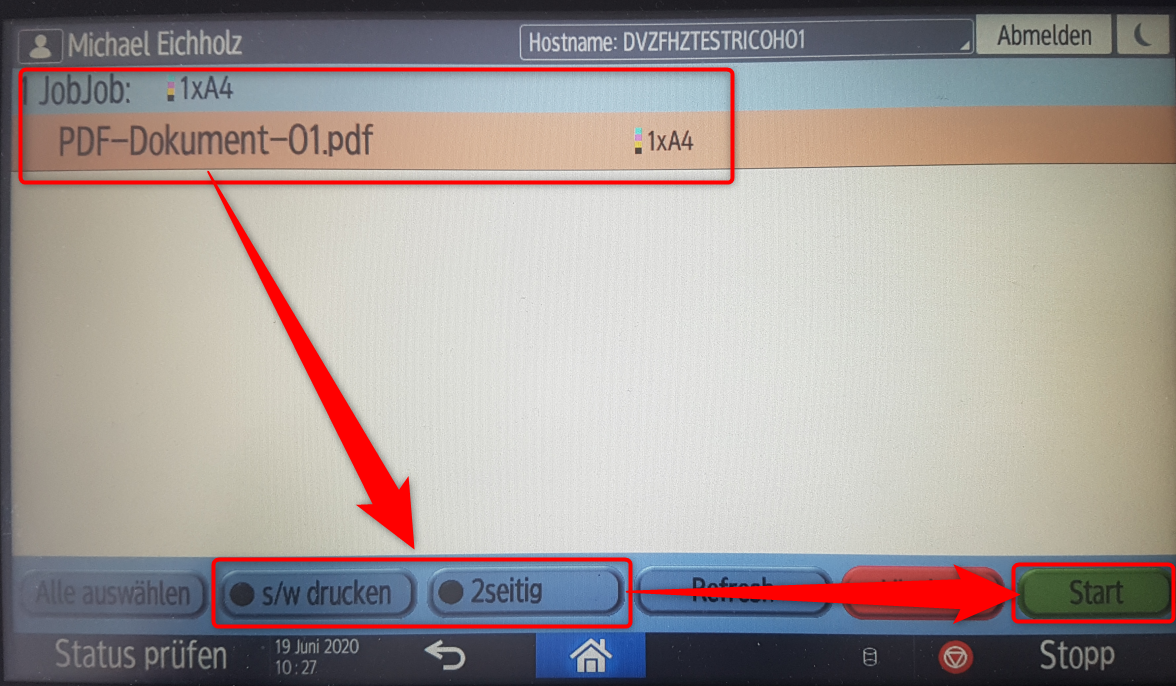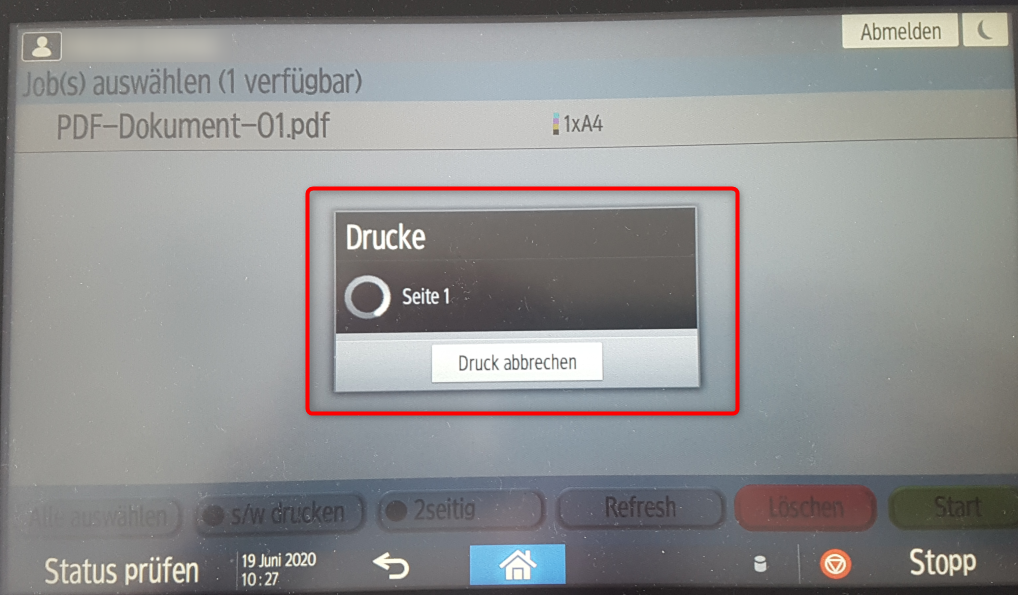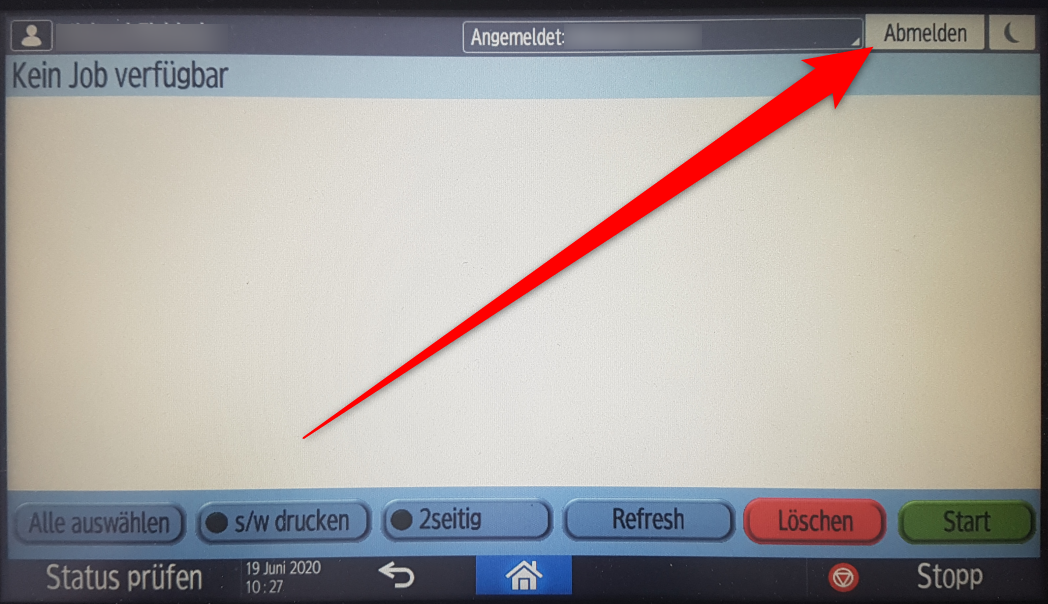Für FollowMe-Printing wird auch ein Webportal angeboten. Damit können PDF-Dateien hochgeladen und ausgedruckt werden.
- Sie benötigen eine aktive Internetverbindung
- Sie benötigen ein aktives Beschäftigungsverhältnis an der FH-Münster
Sie benötigen eine gültige FH-Benutzerkennung (z.B. ab123456)
- Sie benötigen eine FH-Karte mit einer PIN
- Dateien im Dateiformat PDF
Bitte beachten Sie auch die Erklärvideos der Westfälischen Wilhelms-Universität Münster
Wenn Sie die Voraussetzungen erfüllen, können Sie folgende Schritte ausführen:
- Öffnen Sie die Webseite https://druckjob.fh-muenster.de und drücken Sie dort auf "anmelden".
- Melden Sie sich mit Ihrer FH-Kennung und der PIN Nummer an.
- Eine PIN können Sie auf folgender Webseite festlegen: FH-Karte mit einer PIN
- Drücken Sie danach auf "Anmelden".
- Drücken Sie auf "Hochladen".
- Ziehen Sie eine Datei per Drag&Drop die PDF Datei in das Feld oder drücken Sie auf "Dateien hinzufügen"
- In diesem Beispiel werden wir den Knopf "Dateien hinzufügen" nutzen.
- Wählen Sie eine PDF-Datei und drücken Sie dann "Öffnen"
- Ist die PDF-Datei hochgeladen, drücken Sie auf "Dateien drucken".
- Die PDF-Datei wird geprüft und dann an das Drucksystem übersendet. Sie erscheint dann in grüner Farbe.
- Sie können sich nun von der Webseite abmelden und zu einem Drucker gehen.
- Sie haben am Drucker nun zwei Möglichkeiten:
- Option 1: Die Anmeldung am Drucker durch auflegen einer registrierten FH Card.
- ...oder Option 2: Die Anmeldung mit FH-Kennung und KartenPIN.
- Wie Sie eine PIN festlegen erfahren Sie hier.
- Wählen Sie dann eine der zur Verfügung stehenden Kostenstellen und drücken Sie "OK".
- Wählen Sie dann "PrintHere".
- Wählen Sie nun das zuvor zum Drucksystem übertragene Dokument.
- Wählen Sie ggf. aus, ob sie einen Farbdruck oder einen beidseitigen Druck wünschen.
- Drücken Sie dann auf "Start"
- Ihr Dokument wird nun gedruckt.
- Der Job wird anschließend aus der Liste entfernt.